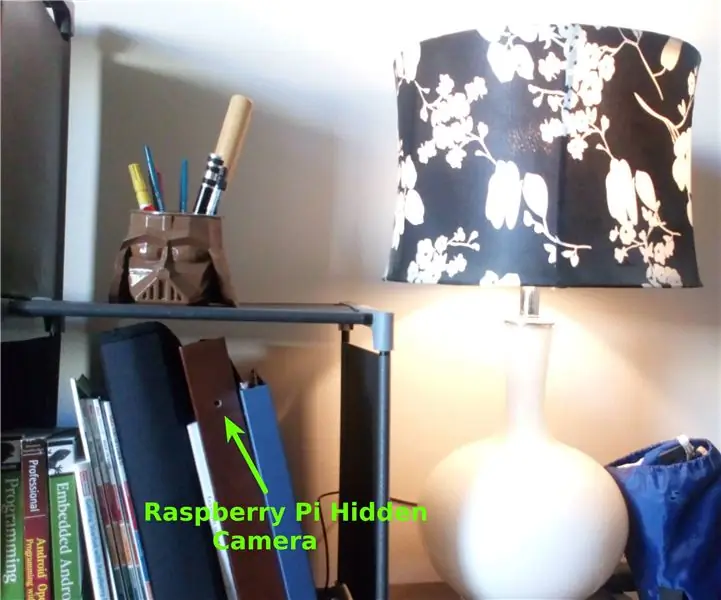
Mündəricat:
- Addım 1: Ehtiyac duyacağınız şeylər
- Addım 2: Əlavə edilmiş STL Dosyalarını 3D Çap edin (Bir işiniz varsa İsteğe bağlı)
- Addım 3: Raspberry Pi üzərində MotionEye qurmaq
- Addım 4: Pi Kamera və Pi Sıfırını Layihə Qovluğuna yapışdırın
- Addım 5: MotionEye -ni konfiqurasiya edin
- Addım 6: Hücumçunu qorxutmaq üçün IFTTT istifadə edərək Hue Light qurmaq
- Müəllif John Day [email protected].
- Public 2024-01-30 07:48.
- Son dəyişdirildi 2025-01-23 12:56.
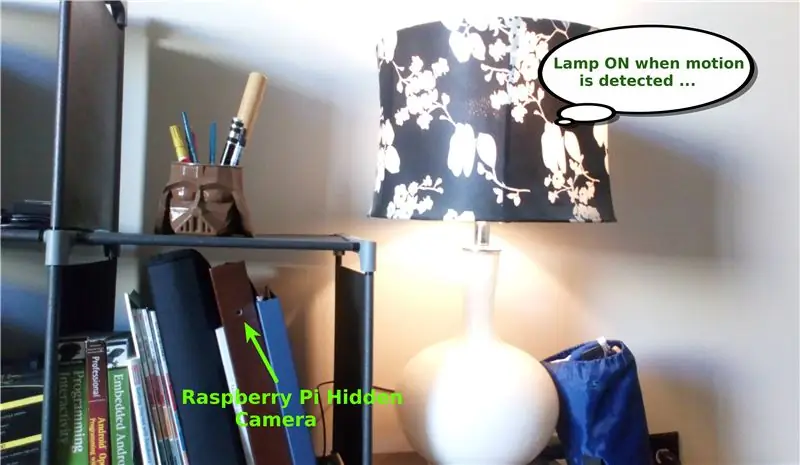


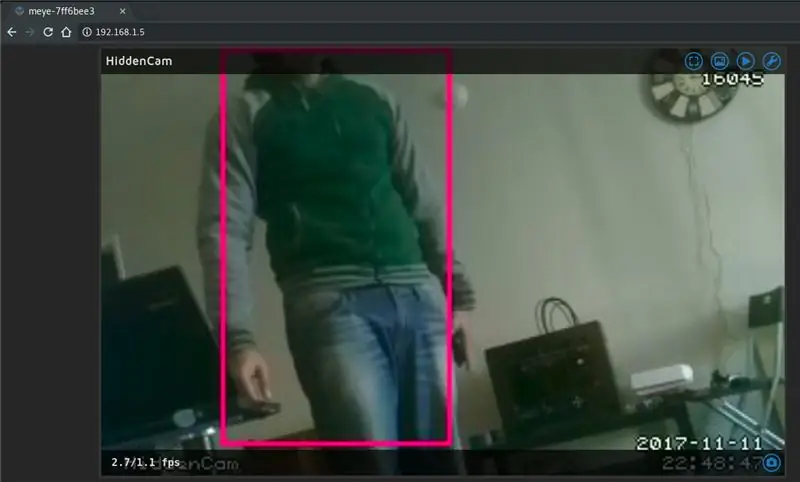
Raspberry Pi və Pi Camera modulundan istifadə edərək, qonaq otağınız və ya iş otağınız üçün təhlükəsizlik kamerası olaraq ikiqat artacaq böyük bir həftə sonu layihəsidir. Qeyd etmək istərdim ki, bu layihənin ilham mənbəyi, Raspberry Pi Kamera yerinə GoPro kamera istifadə edən Gizli GoPro Təhlükəsizlik Kamerasıdır.
Mənim vəziyyətimdə artıq istifadə etmədiyim köhnə bir layihə sahibindən istifadə edirəm, ancaq təlimatlı Gizli GoPro Təhlükəsizlik Kamerasında gördüyünüz kimi köhnə bir kitabla birlikdə izləyə bilərsiniz.
Raspberry Pi Zero W -dakı proqram üçün Pi -nizi bir müşahidə cihazına çevirən motionEyeOS istifadə edirəm və evinizdəki bir natiq və ya işıq kimi digər şeyləri işə sala bilərsiniz ki, müdaxiləni qorxutasınız. Mənim vəziyyətimdə evdə Phillips HUE işıqlarımı yandırmaq və özümə bir e -poçt göndərmək üçün IFTTT istifadə edirəm.
Addım 1: Ehtiyac duyacağınız şeylər


Burada əlavə olaraq köhnə bir layihə sahibi və ya köhnə bir kitaba ehtiyac duyacağınız elektron komponentlərin və Alətlərin siyahısı verilmişdir.
- Raspberry Pi Kamera
- Raspberry Pi, mənim vəziyyətimdə bir Raspberry Pi Zero istifadə edirəm, ancaq Pi B+ və ya daha yüksək versiyanın hər hansı bir versiyasından istifadə edə bilərsiniz. -Raspberry Pi Camera kabeli, bu, hansı Pi versiyasını istifadə etməyi planlaşdırdığınızdan asılı olacaq. Burada digər Raspberry Pi ilə müqayisədə fərqli olan Pi Zero bağlayıcı kabelini bağladım
- SD kart
- USB mini kabel və mobil telefonun elektrik prizi.
Əlavə olaraq, Pi Kamera və Pi -ni tutmaq üçün bir şeyə ehtiyacınız olacaq, əgər 3D printeriniz varsa, aşağıdakı addımda STL fayllarından istifadə edə və ya rəsmi Raspberry Pi sıfır qutusundan istifadə edə bilərsiniz.
Həm də bir az yapışqan və ya isti yapışqan tabancasına ehtiyacınız olacaq.
Addım 2: Əlavə edilmiş STL Dosyalarını 3D Çap edin (Bir işiniz varsa İsteğe bağlı)



Əlinizdə bir 3D printeriniz varsa, bu isteğe bağlı bir addımdır. Əlavə edilmiş STL sənədlərini yükləyin və dilimləyicinizə əlavə edin və sənədləri 3D çap edin. Mənim vəziyyətimdə, layihə qovluğuna uyğun gələn Hatchbox brown PLA + istifadə edirəm.
Dilimləmə üçün Slic3r istifadə edirəm -
- Lay hündürlüyü 0,3 mm
- Doldurma sıxlığını 15 %-ə qədər artırın.
- Temperatur 205 C Faylların çapı, printer parametrlərinizdən asılı olaraq təxminən 30-40 dəqiqə çəkəcək.
Addım 3: Raspberry Pi üzərində MotionEye qurmaq
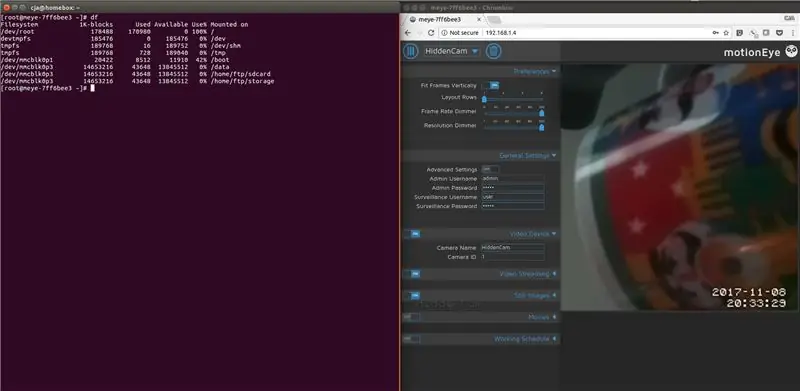
Pi kamerası ilə video yayımlamaq üçün sadə bir paketdən mjpg-streamer kimi istifadə edərək OpenCV kimi daha mürəkkəb bir şeyə keçmək üçün bir çox variantınız var. Mənim vəziyyətimdə MotionEyeOS -dan istifadə edirəm, çünki qurulması asandır və sizə bir az sonrakı mərhələdə müzakirə edəcəyim konfiqurasiya parametri verir. Pi üzərində Raspbian qurmaq üçün keçməli olduğunuz addımlar.
MotionEyeOS -un son versiyasını -https://github.com/ccrisan/motioneyeos/releases saytından yükləyin
SD kartı yazmaq üçün aşağıdakı əmrləri yerinə yetirərək başlayın
wget
sudo./writeimage.sh -d/dev/mmcblk0 -i "/path/motioneyeos-raspberrypi-20171008.img" -WiFiRouterName: yourWiFiRouterPassowrd '
Bu əmrin bir hissəsi olaraq, bir Raspberry Pi zero W istifadə edirsinizsə, WiFi router istifadəçi adınızı və ya şifrənizi daxil etmək üçün yuxarıdakı əmri dəyişdirə bilərsiniz.
Mənim vəziyyətimdə, 16 GB SD kart yazmaq üçün ana əməliyyat sistemim olaraq Ubuntu 16.04 -dən istifadə edirəm, ancaq pəncərədən istifadə edirsinizsə, etcher kimi bir vasitədən istifadə edə bilərsiniz və ya Mac istifadə edirsinizsə terminal tətbiqindən istifadə edə bilərsiniz.
Daha çox məlumat üçün motionEyeOS vikisinə baxın.
Addım 4: Pi Kamera və Pi Sıfırını Layihə Qovluğuna yapışdırın



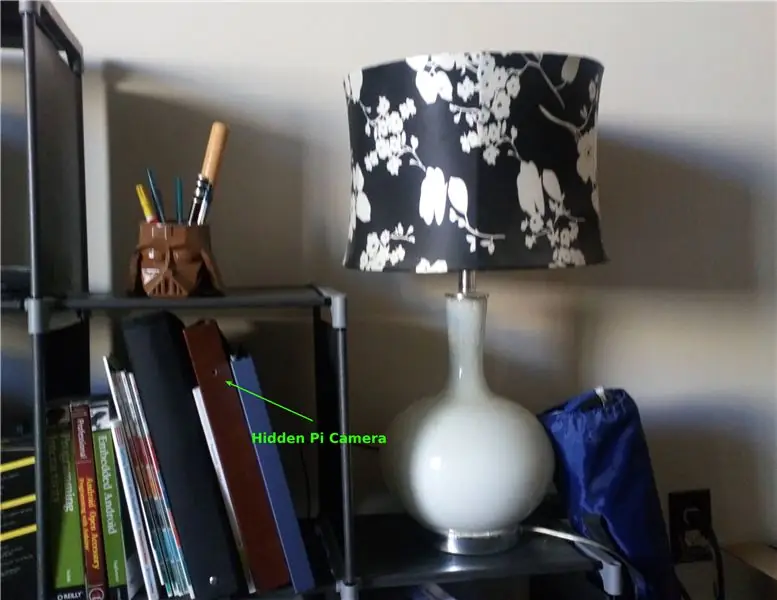
Dizüstü kompüterinizdə/mobil telefonunuzda Chrome kimi bir brauzerdən istifadə edərək Pi Kameradan video axını sınadıqdan sonra hər şeyi layihə qovluğunuza və ya kitabınıza əlavə etməyin vaxtı gəldi.
Mənim vəziyyətimdə qovluqdan təxminən 4 qolu kəsməli və yuxarıdakı şəkillərdə göstərildiyi kimi sonuna qədər bir delik açmalı idim. Daha sonra 3D çap edilmiş hissələri qovluğa bağlamaq üçün isti yapışqan istifadə etdim.
Nəhayət, kitab rəfinizə layihə qovluğunu əlavə edin və USB kabelini cib telefonunuzun divar güc adapterinə qoşun
Addım 5: MotionEye -ni konfiqurasiya edin
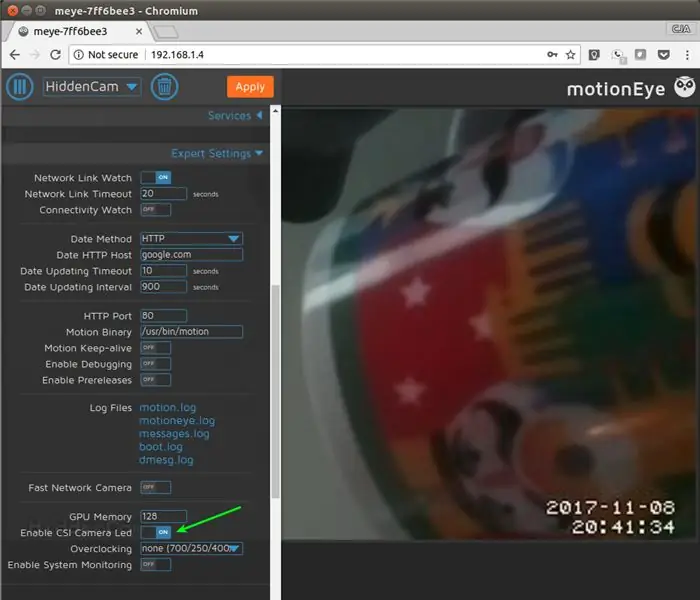
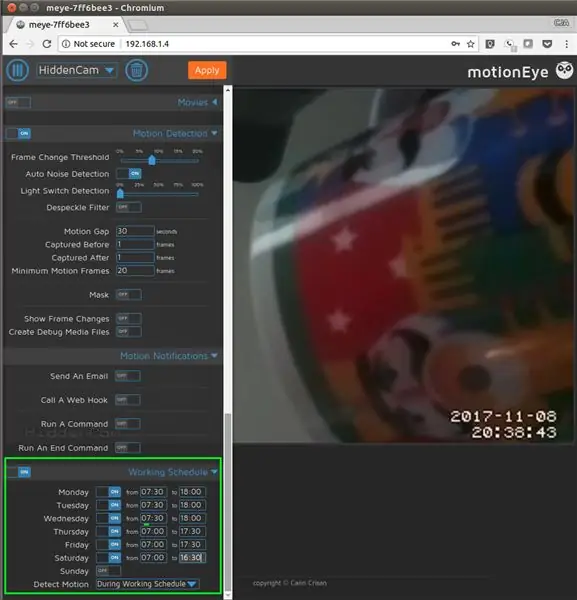
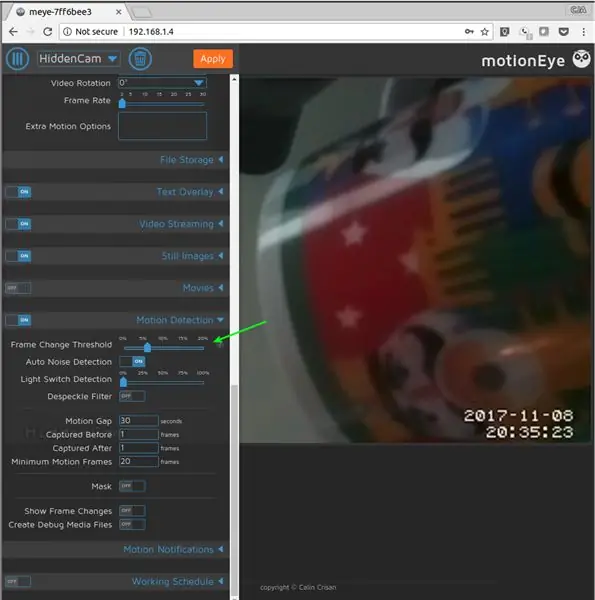
MotionEye -də, hərəkəti aşkar etmək, şəkil çəkmək, video çəkmək, hərəkət aşkar edildikdə e -poçt göndərmək və yuxarıdakı şəkillərdə gördüyünüz kimi bir çox konfiqurasiya parametrləri var.
Admindən istifadə edərək ilk dəfə daxil olduqdan sonra idarəçi və istifadəçi şifrəsini veb UI vasitəsilə yeniləməli və Pi -ni yenidən başlamalısınız.
İndi bu gizli kamera olduğuna görə yuxarıdakı ilk ekran görüntüsündə gördüyünüz kimi "CSI kameranı idarə et Led" in əvvəlcədən qurulmasına keçmək istəyə bilərsiniz. Həm də məktəbdə və ya işdə olarkən əsasən gün ərzində olan iş qrafikini yeniləyə bilərsiniz.
Hərəkəti aşkar etmək üçün və otaqdakı gizli kameranı harada qurduğunuzdan asılı olaraq, hərəkəti aşkar etmək və yanlış pozitivlərin qarşısını almaq üçün Çərçivə dəyişikliyi həddini dəyişmək istəyə bilərsiniz.
Addım 6: Hücumçunu qorxutmaq üçün IFTTT istifadə edərək Hue Light qurmaq
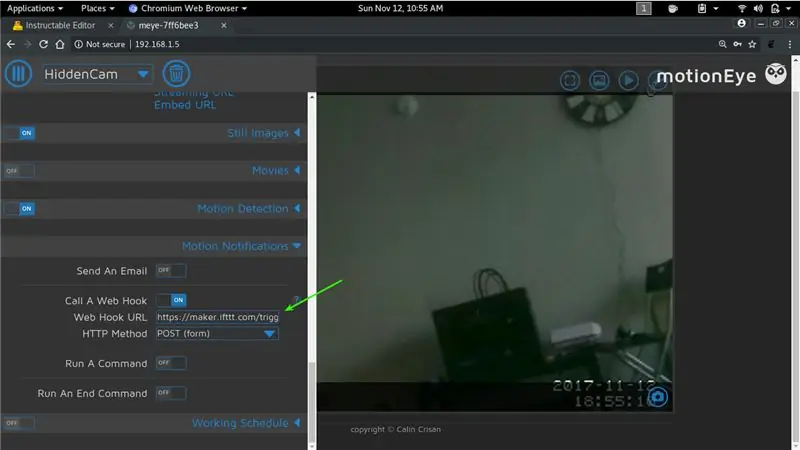
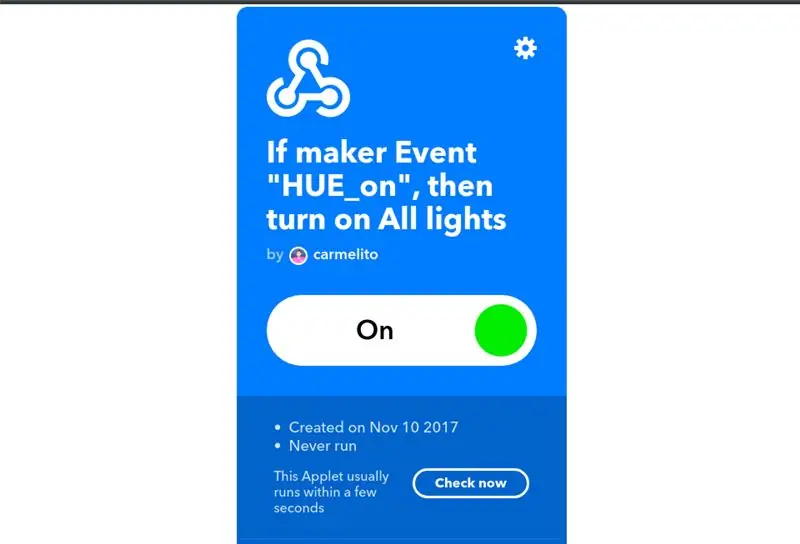
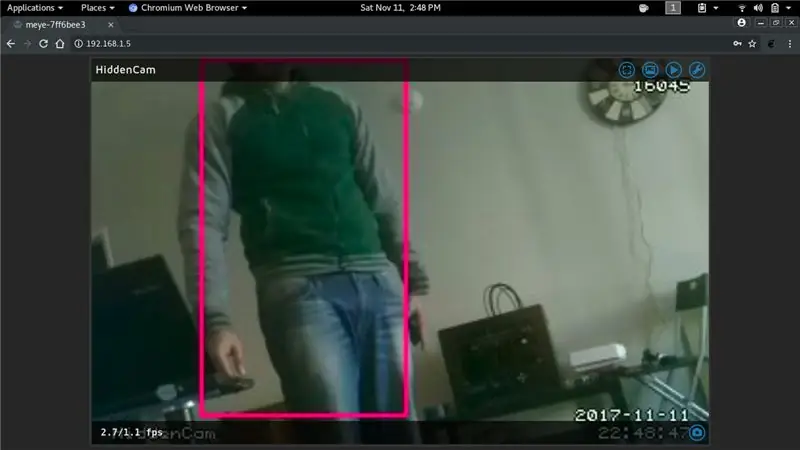
Bu isteğe bağlı bir addımdır, lakin müdaxiləni qorxutmaq üçün əla bir əlavədir. Quraşdırmanın bir hissəsi olaraq, hərəkət aşkar edildikdə evdəki bütün Phillips Hue işıqlarını yandırmaq üçün IFTTT reseptindən istifadə edirəm.
Resepti ifttt.com saytına yerləşdirmək üçün bir hesab yaradın və yeni tətbiqə vurun. İP tətbiqin IF tərəfində istehsalçı webhook seçin və "HUE_on" adlı bir tətik hadisəsi yaradın və tətbiqin o tərəfində Phillps HUE seçin və açmaq istədiyiniz işığı seçin, mənim vəziyyətimdə Evdəki bütün lampaları yandırmağı seçin. HUE hesabınıza daxil olaraq əvvəlcə Phillps HUE kanalını qurmalısınız.
Bitirdikdən sonra, bu linkdə tapa biləcəyiniz webhook ayar düyməsini qeyd edin. Sonra aşağıdakı URL -ni YOURKEY ilə dəyişdirin və yuxarıdakı ilk ekran görüntüsündə göstərildiyi kimi motionEye -də web Hook URL -yə əlavə edin.
maker.ifttt.com/trigger/HUE_on/with/key/YO…
İndi sürətli bir test keçirin və lazım gələrsə, hərəkət aşkarlama bölməsinin altındakı Çərçivə dəyişikliyi eşik ayarını tənzimləyin.
IFTTT zəhmlidir !, buna görə özünüzə bir teleqram mesajı göndərmək və ya Amazon Alexa Echo cihazınızın musiqi dinləmək üçün öz reseptinizi yaratmağa çalışın.
Tövsiyə:
Tezgah Güc Təchizatına Gizli ATX Güc Təchizatı: 7 Addım (Şəkillərlə birlikdə)

Tezgah Güc Təchizatına Gizli ATX Güc Təchizatı: Elektronika ilə işləyərkən bir dəzgah enerji təchizatı lazımdır, lakin kommersiyada satılan bir laboratoriya enerji təchizatı elektronikanı araşdırmaq və öyrənmək istəyən hər bir yeni başlayana çox bahalı ola bilər. Ancaq ucuz və etibarlı bir alternativ var. Çatdırmaqla
Bir Kitabı IPad Gizli Çantasına Geri Dönüşdürün: 8 Addım (Şəkillərlə birlikdə)

Bir Kitabı IPad Gizli Kassaya Təkrarlayın: Bəzən hər kəsin iPad ətrafında gəzdirdiyinizi bilməsini istəmirsiniz. Xüsusilə 1970-ci illərdə " Yeni Zelandiya Rəngli " köhnə kitabxana nüsxəsi olsa, heç kim kitab gəzdirdiyinizi fərq etməz. Hobbi bıçaqla, kağızdan
Gizli keçidli Daxili Gizli USB Stick: 5 addım

Gizli Switch ilə Daxili Gizli USB Stick: Bu yaxınlarda ikinci əməliyyat sistemi olaraq Tails OS* -nin həmişə yanımda olmasını istədiyim bir problemlə qarşılaşdım. Ancaq bir USB çubuğu daşımaq istəmədim və daimi bir sabit disk qurucusu inkişaf etdiricilər üçün nəzərdə tutulmadı, buna görə başqa bir şeylə qarşılaşdım
Gizli Məkan - Səsli Oyun Nəzarətçisi: 5 Addım (Şəkillərlə birlikdə)

Gizli Məkan - Səsli Oyun Nəzarətçisi: Bu dərslikdə səsli oyun üçün bir oyun nəzarətçisi hazırlayacağıq. Oyun Unity ilə birlikdə hazırlanmışdır. Məhdud vizual və əsasən sonik məlumatlarla ekrandan kənar bir oyun interfeysi yaratmağa çalışır. Futbolçu geyinəcək
Disket USB + Gizli Gizli Sürücü: 7 addım

Disket USB + Gizli Gizli Sürücü: Yeni layihələr üçün hissələri köhnəlmiş bir disketdən xilas etdiyim başqa bir layihənin ardınca. Bir az daha USB portu etmək istədim, amma yeni portlar üçün kompüterin arxa tərəfində əyilmək istəmədim, amma necə gizlədildiyini bəyəndim
